Tento tutoriál pokryje některé počáteční konfigurace, které musíte provést na čerstvě nainstalovaném FreeBSD operační systém a některé základy, jak spravovat FreeBSD z příkazového řádku.
Požadavky
- Instalační příručka FreeBSD 11.1
1. Aktualizujte systém FreeBSD
První věcí, kterou by měl každý správce systému provést po nové instalaci operačního systému, je zajistit, aby byl systém aktualizován nejnovějšími bezpečnostními záplatami a nejnovějšími verzemi jádra, správce balíčků a softwarových balíčků.
Chcete-li aktualizovat FreeBSD, otevřete v systému konzolu s právy root a zadejte následující příkazy.
# freebsd-update fetch # freebsd-update install
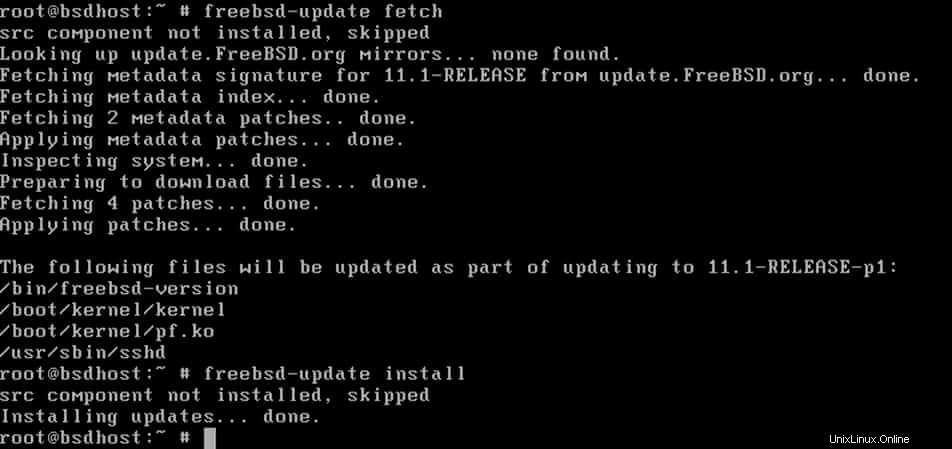
Chcete-li aktualizovat „Porty Správce balíčků a nainstalovaný software spusťte níže uvedený příkaz.
# pkg update # pkg upgrade


2. Nainstalujte Editory a Bash
Pro usnadnění správy systému z příkazového řádku byste měli nainstalovat následující balíčky:
- Nano textový editor – ee je výchozí textový editor ve FreeBSD.
- Bourne Again Shell – pokud chcete, aby byl přechod z Linuxu na FreeBSD plynulejší.
- Dokončení bash – potřebné k automatickému doplňování příkazů zadaných v konzoli pomocí
[tab]klíč.
Všechny prezentované nástroje lze nainstalovat zadáním níže uvedeného příkazu.
# pkg install nano bash bash-completion

3. Zabezpečte SSH na FreeBSD
Ve výchozím nastavení FreeBSD SSH služba nepovolí root k automatickému provádění vzdáleného přihlášení. I když je zakázání vzdáleného přihlášení roota pomocí opatření SSH určeno hlavně k zabezpečení služby a vašeho systému, existují případy, kdy se někdy potřebujete autentizovat pomocí SSH s uživatelem root.
Chcete-li toto chování změnit, otevřete hlavní konfigurační soubor SSH a aktualizujte řádek PermitRootLogin od no na yes jak je znázorněno na níže uvedeném snímku obrazovky.
# nano /etc/ssh/sshd_config
Výňatek ze souboru:
PermitRootLogin yes

Poté restartujte démona SSH, abyste použili změny.
# service sshd restart
Pro otestování konfigurace se můžete přihlásit z Putty Terminal nebo ze vzdáleného linuxového machingu pomocí následující syntaxe.
# [email protected] [FreeBSD Server IP]
4. Přihlášení bez hesla k FreeBSD SSH
Chcete-li vygenerovat nový klíč SSH, zadejte následující příkaz. Veřejné můžete zkopírovat na jinou instanci serveru a bezpečně se přihlásit ke vzdálenému serveru bez hesla.
# ssh-keygen –t RSA # ssh-copy-id -i /root/.ssh/id_rsa.pub [email protected] # ssh [email protected]


5. Nainstalujte a nakonfigurujte Sudo na FreeBSD
Sudo je software, který je navržen tak, aby umožnil běžnému uživateli spouštět příkazy s bezpečnostními oprávněními účtu superuživatele. Utilita Sudo není ve FreeBSD standardně nainstalována.
Chcete-li nainstalovat sudo ve FreeBSD, spusťte následující příkaz.
# pkg install sudo

Chcete-li umožnit běžnému systémovému účtu spouštět příkazy s oprávněními root, otevřete sudoers konfiguračního souboru, který se nachází v /usr/local/etc/ adresář pro úpravy provedením příkazu visudo.
Procházejte obsah souboru a přidejte následující řádek, obvykle za kořenový řádek:
your_user ALL=(ALL) ALL

Vždy používejte vizuo příkaz k úpravě sudoers soubor. Visudo obslužný program obsahuje vestavěné funkce pro detekci jakékoli chyby při úpravě tohoto souboru.
Poté soubor uložte stisknutím :wq! na klávesnici se přihlaste s uživatelem, kterému jste udělili práva root, a spusťte libovolný příkaz přidáním sudo před příkaz.
# su - yoursuer $ sudo pkg update

Další metodou, kterou lze použít k povolení běžného účtu s oprávněními root, by bylo přidání běžného uživatele do systémové skupiny s názvem wheel a odkomentujte skupinu wheel ze souboru sudoers odstraněním # podepsat na začátku řádku.
# pw groupmod wheel -M your_user # visudo
Přidejte následující řádek do /usr/local/etc/sudoers soubor.
%wheel ALL=(ALL=ALL) ALL
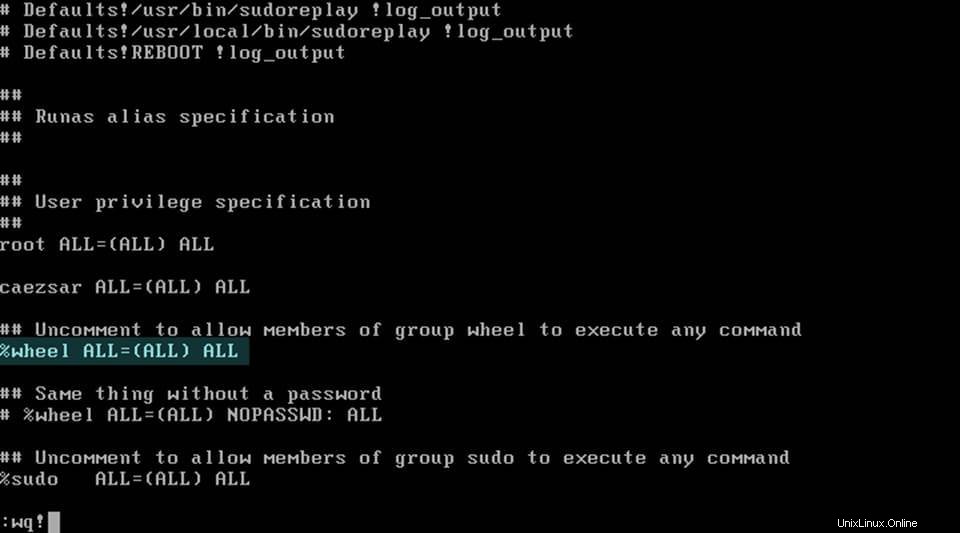
6. Správa uživatelů na FreeBSD
Proces přidání nového uživatele je docela jednoduchý. Stačí spustit příkaz adduser a následovat interaktivní výzvu k dokončení procesu.
Chcete-li upravit osobní údaje uživatelského účtu, spusťte příkaz chpass proti uživatelskému jménu a aktualizujte soubor. Uložte soubor otevřený v editoru vi stisknutím :wq! klíče.
# chpass your_user

Chcete-li aktualizovat heslo uživatele, spusťte příkaz passwd .
# passwd your_user
Chcete-li změnit výchozí shell účtu, nejprve vypište všechny existující shelly ve vašem systému a poté spusťte příkaz chsh jak je znázorněno níže.
# cat /etc/shells # chsh -s /bin/csh your_user # env #List user environment variables


7. Nakonfigurujte statickou IP FreeBSD
Běžná trvalá nastavení sítě FreeBSD lze upravit úpravou /etc/rc.conf soubor. Aby bylo možné nakonfigurovat síťové rozhraní se statickou IP adresou na FreeBSD.
Nejprve spusťte příkaz ifconfig -a pro zobrazení seznamu všech síťových karet a identifikaci názvu rozhraní, které chcete upravit.
Poté ručně upravte /etc/rc.conf zakomentujte řádek DHCP a přidejte nastavení IP vaší NIC, jak je znázorněno níže.
#ifconfig_em0="DHCP" ifconfig_em0="inet 192.168.1.100 netmask 255.255.255.0" #Default Gateway defaultrouter="192.168.1.1"

Chcete-li použít nová nastavení sítě, zadejte následující příkazy.
# service netif restart # service routing restart
8. Nakonfigurujte síť DNS FreeBSD
Překladače DNS nameserverů lze ovládat úpravou /etc/resolv.conf soubor, jak je uvedeno v níže uvedeném příkladu.
nameserver your_first_DNS_server_IP nameserver your_second_DNS_server_IP search your_local_domain

Chcete-li změnit název počítače, aktualizujte proměnnou hostname z /etc/rc.conf soubor.
hostname=”freebsdhost”
Chcete-li přidat více IP adres pro síťové rozhraní na FreeBSD, přidejte níže uvedený řádek do /etc/rc.conf soubor.
ifconfig_em0_alias0="192.168.1.5 netmask 255.255.255.255"

Poté restartujte síťovou službu, aby se změny projevily.
# service netif restart
9. Správa služeb FreeBSD
Služby lze spravovat ve FreeBSD pomocí příkazu služby. Chcete-li zobrazit seznam všech celosystémových povolených služeb, zadejte následující příkaz.
# service -e

Chcete-li zobrazit seznam všech skriptů služeb umístěných v /etc/rc.d/ systémové cestě spusťte níže uvedený příkaz.
# service -l

Chcete-li povolit nebo zakázat démona FreeBSD během procesu inicializace spouštění, použijte příkaz sysrc . Za předpokladu, že chcete povolit službu SSH, otevřete /etc/rc.conf soubor a připojte následující řádek.
sshd_enable=”YES”
Nebo použijte příkaz sysrc, který dělá to samé.
# sysrc sshd_enable=”YES”

Chcete-li službu zakázat v celém systému, přidejte NO příznak pro deaktivovaného démona, jak je uvedeno níže. Příznaky démonů nerozlišují malá a velká písmena.
# sysrc apache24_enable=no

Stojí za zmínku, že některé služby na FreeBSD vyžadují zvláštní pozornost. Pokud například chcete deaktivovat pouze Syslog daemon network socket, zadejte následující příkaz.
# sysrc syslogd_flags="-ss"
Chcete-li použít změny, restartujte službu Syslog.
# service syslogd restart

Chcete-li úplně zakázat Odeslat e-mail službu při startu systému, spusťte následující příkazy nebo je přidejte do /etc/rc.conf soubor:
sysrc sendmail_enable="NO" sysrc sendmail_submint_enable="NO" sysrc sendmail_outbound_enable="NO" sysrc sendmail_msp_queue_enable="NO"
10. Seznam síťových zásuvek
Chcete-li zobrazit seznam otevřených portů ve FreeBSD, použijte sockstat příkaz.
Seznam všech síťových soketů IPv4 na FreeBSD.
# sockstat -4

Zobrazit všechny síťové zásuvky IPv6 na FreeBSD.
# sockstat -6

Můžete kombinovat dva příznaky a zobrazit všechny síťové zásuvky, jak je znázorněno na níže uvedeném snímku obrazovky.
# sockstat -4 -6
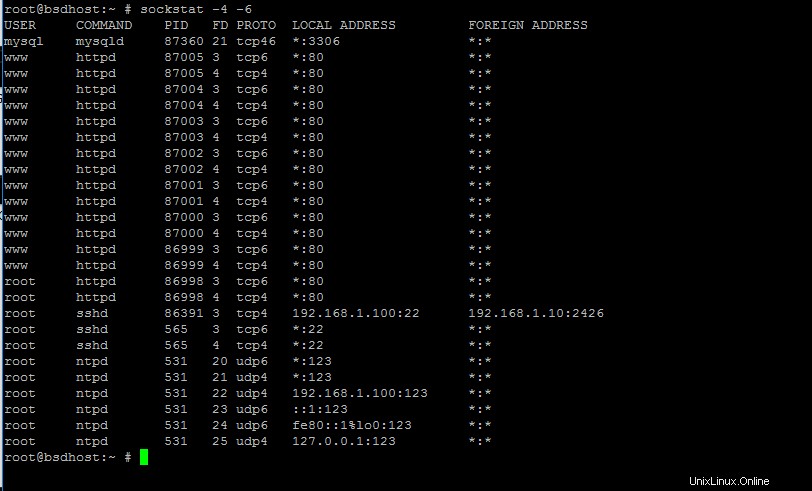
Seznam všech připojených soketů na FreeBSD.
# sockstat -c

Zobrazit všechny síťové sokety ve stavu naslouchání a sokety domény Unix.
# sockstat -l

Jiné než sockstat můžete spustit příkaz netstat nebo lsof a zobrazit také systémové a síťové zásuvky.
Nástroj lsof není ve FreeBSD standardně nainstalován. Chcete-li jej nainstalovat z repozitářů portů FreeBSD, zadejte následující příkaz.
# pkg install lsof
Chcete-li zobrazit všechny síťové sokety IPv4 a IPv6 pomocí příkazu lsof, připojte následující příznaky.
# lsof -i4 -i6
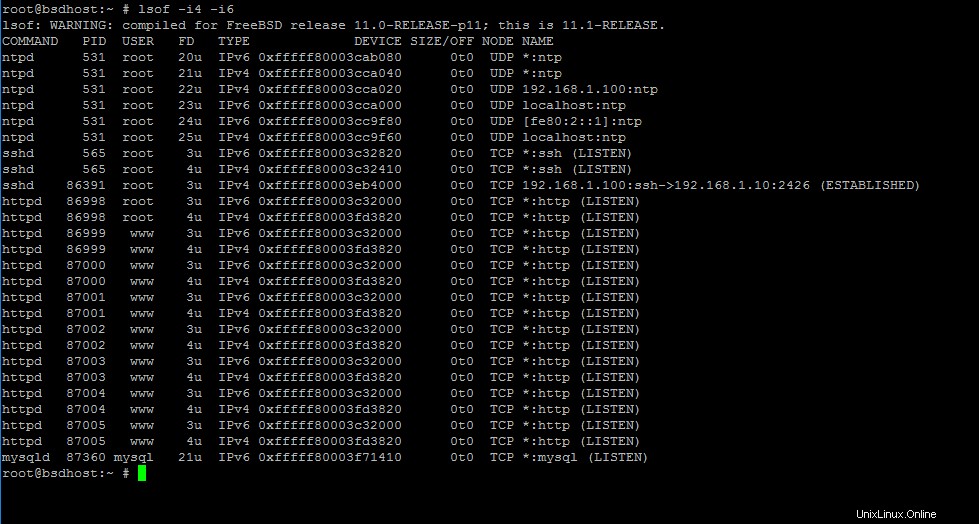
Chcete-li zobrazit všechny síťové zásuvky ve stavu naslouchání na FreeBSD pomocí nástroje netstat, zadejte následující příkaz.
# netstat -an |egrep 'Proto|LISTEN'
Nebo spusťte příkaz bez -n příznak, aby se zobrazil název otevřených soketů ve stavu naslouchání.
# netstat -a |egrep 'Proto|LISTEN'

Toto je jen několik základních nástrojů a příkazů, které potřebujete znát, abyste mohli denně spravovat systém FreeBSD.